Pendahuluan
Kesalahan ERR_SSL_VERSION_OR_CIPHER_MISMATCH terjadi ketika browser pengguna tidak dapat membuat koneksi aman dengan server web yang menggunakan HTTPS dan SSL. Masalahnya mungkin terletak pada konfigurasi server atau secara lokal di komputer pengguna.
Ikuti solusi mudah dalam panduan ini untuk memperbaiki kesalahan ERR_SSL_VERSION_OR_CIPHER_MISMATCH.
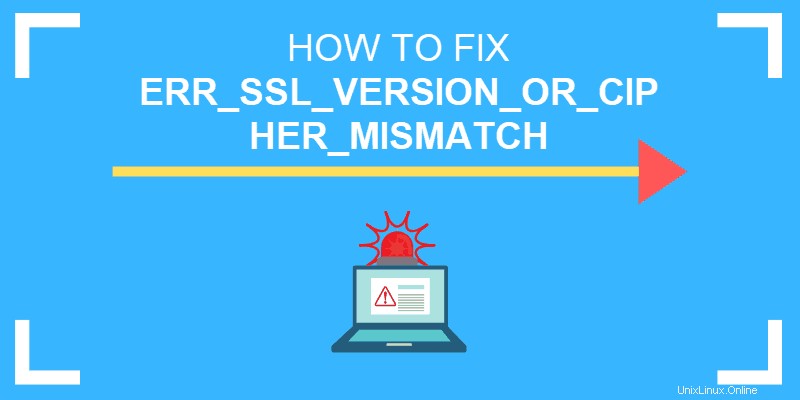
Solusi untuk Pengembang Situs Web
Sebagai pengembang atau webmaster, Anda mungkin mendapatkan laporan bahwa pengguna mengalami kesalahan ini saat mencoba mengakses situs web Anda. Kesalahan mungkin juga muncul di log kesalahan Apache Anda.
err_ssl_version_or_cipher_mismatch kesalahan biasanya terjadi ketika ada masalah dengan sertifikat SSL atau modul enkripsi. Ada beberapa tindakan sisi server yang dapat Anda lakukan untuk mengatasi masalah ini.
Verifikasi Status SSL Situs Web
Gunakan alat seperti Uji Server Qualys SSL Labs gratis. Alat ini memeriksa status sertifikat dan enkripsi Anda dan membuat laporan.
Ini adalah tempat yang bagus untuk memulai karena alat ini menguji beberapa area berbeda sekaligus. Jika Anda memiliki kesalahan, laporan akan menyoroti bagian yang perlu diperhatikan.
Cara lain untuk memeriksa status sertifikat SSL adalah dengan menavigasi ke situs web Anda dan klik gembok di bilah pencarian.
Di Google Chrome, tampilannya seperti ini:
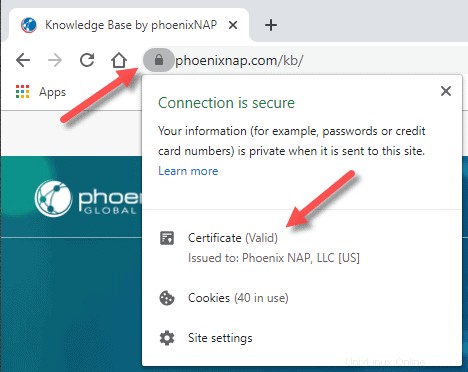
Metode ini harus digunakan hanya untuk referensi cepat. Sebaiknya gunakan alat khusus, seperti alat Qualys SSL Labs yang kami sebutkan.
Periksa Nama Sertifikat Tidak Cocok
Sertifikat SSL membuktikan bahwa situs web Anda adalah yang diklaimnya. Nama situs web dan nama pada sertifikat harus cocok. Selain itu, sertifikat harus berasal dari penyedia tepercaya.
Ada beberapa alasan nama mungkin tidak cocok, yang dapat menghasilkan kesalahan ERR_SSL_VERSION_OR_CIPHER_MISMATCH:
- Bila domain tidak menggunakan SSL, tetapi domain lain dengan alamat IP yang sama menggunakan SSL.
- Domain menunjuk ke alamat IP lama yang tidak lagi digunakan. Situs web lama tidak ada, tetapi situs web lain memiliki alamat IP lama domain pertama.
- Situs ini menggunakan CDN (Content Delivery Network) yang tidak mendukung SSL.
- Situs ini memiliki alias nama domain yang tidak ada dalam sertifikat.
Setelah Anda menentukan sumber masalahnya, Anda dapat menyelesaikan masalahnya dengan mudah.
Verifikasi Versi TLS
TLS adalah singkatan dari Transport Layer Security dan merupakan protokol keamanan yang digunakan untuk mengenkripsi komunikasi antar situs web. Versi saat ini (saat artikel ini ditulis) adalah TLS 1.3. Jika situs Anda menjalankan versi TLS yang lebih lama, ini dapat menyebabkan kesalahan CIPHER_MISMATCH .
Sebagian besar browser modern diatur untuk menggunakan TLS versi terbaru (jika tersedia di situs web). Jika server Anda tidak dikonfigurasi untuk menggunakan TLS 1.3, pertimbangkan untuk memperbarui ke protokol terbaru.
Verifikasi RC4 Cipher Suite
RC4 Cipher adalah alat lama dan sederhana untuk mengenkripsi lalu lintas. Telah ditemukan memiliki kerentanan yang signifikan.
Beberapa organisasi masih menggunakan RC4 untuk aplikasi lama, tetapi sebagian besar browser modern tidak mendukungnya. Jika situs web dikonfigurasi untuk menggunakan RC4, kesalahan mungkin terjadi.
Solusi terbaik adalah memindahkan situs dari protokol RC4 ke TLS 1.3. Jika Anda tidak dapat sepenuhnya menonaktifkan RC4, tambahkan protokol TLS 1.3 sehingga browser modern tidak memicu err_ssl_version_or_cipher_mismatch kesalahan.
Memeriksa Sertifikat Keamanan Secara Manual
Untuk memeriksa Sertifikat SSL Anda secara manual, buka browser, muat halaman web Anda, dan ikuti langkah-langkah berikut:
Di Firefox:
- Klik kanan di mana saja pada halaman.
- Klik Lihat Info Laman.
- Pilih Keamanan tab.
- Klik Lihat Sertifikat.
Di Chrome:
- Klik kanan di mana saja pada halaman.
- Klik Periksa.
- Di panel Inspeksi di dekat bagian atas, klik panah>> untuk menampilkan opsi lainnya.
- Klik Keamanan.
- Klik Lihat Sertifikat.
Di Safari:
- Klik dua kali ikon gembok di bagian kanan atas.
- Di jendela yang muncul, klik Tampilkan Sertifikat> Detail.
Jika situs yang Anda periksa tidak aman dan tidak memiliki sertifikat, tidak akan ada opsi untuk melihat sertifikat.
Solusi untuk Pengguna Akhir
err_ssl_version_or_cipher_mismatch kesalahan dapat muncul karena masalah sisi klien. Alasannya bisa karena versi sistem operasi yang lebih lama atau browser yang sudah ketinggalan zaman. Versi protokol TLS saat ini tidak kompatibel dengan browser dan sistem operasi lama.
Untuk melewati kesalahan ketidakcocokan, coba solusi yang kami cantumkan di bawah.
Terhubung dengan Komputer Lain
Metode termudah untuk memeriksa apakah hanya komputer Anda yang mengalami masalah saat memuat situs web adalah dengan mencoba menggunakan komputer lain. Taruhan paling aman adalah mencoba dari mesin dengan sistem operasi versi terbaru.
Jika Anda dapat memuat situs web tanpa mendapatkan kesalahan, Anda dapat melanjutkan dengan pemecahan masalah menggunakan saran dalam panduan ini.
Hapus Cache dan Cookies di Browser Anda
Menghapus cache dan cookie browser Anda dapat membantu mengatasi masalah sertifikat SSL. Tergantung pada browser dan versi yang Anda gunakan, langkah-langkah untuk menemukan bagian untuk mengosongkan cache mungkin berbeda.
CTRL+SHIFT+DELETE kombinasi hotkey berfungsi untuk sebagian besar browser. Saat munculan untuk menghapus riwayat atau cache muncul, ubah jangka waktu menjadi Semua atau Semuanya . Jika Anda mencentang semua opsi, Anda akan kehilangan login tersimpan dan semua riwayat, jadi Anda dapat menghapus centang opsi tersebut jika mau.
Aktifkan Versi TLS 1.3 di Browser Lama
Versi terbaru browser web menggunakan TLS 1.3 secara default. Jika Anda tidak memperbarui browser atau tidak ingin, Anda dapat memeriksa versi TLS dan mengaktifkan 1.3.
Di Firefox:
Buka tab baru dan ketik about:config di bilah alamat. Klik tombol untuk menerima risiko, lalu ketik security.tls di bilah pencarian.
Cari security.tls.version.max pilihan menuju bagian bawah daftar. Setel nilainya ke 4 jika belum disetel.
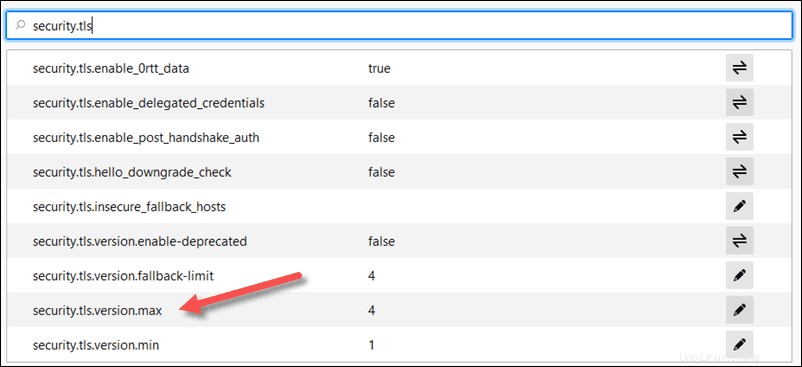
Di Chrome:
Buka tab baru dan ketik chrome://flags di bilah alamat. Telusuri TLS menggunakan bilah pencarian di bagian atas. Hasilnya akan mencakup TLS 1.3 downgrade hardening pilihan.
Nonaktifkan Protokol QUIC
Chrome memiliki banyak setelan keamanan, dan “Protokol QUIC Eksperimental” dapat menjadi penyebab err_ssl_version_or_cipher_mismatch kesalahan.
Untuk menonaktifkan protokol QUIC di Chrome:
Di bilah alamat ketik chrome://flags . Di bilah pencarian di bagian atas, masukkan QUIC. Hasil pencarian harus mencantumkan “Protokol QUIC eksperimental”.
Ubah dari Default ke Disabled, mulai ulang Chrome, dan coba muat situs web lagi.
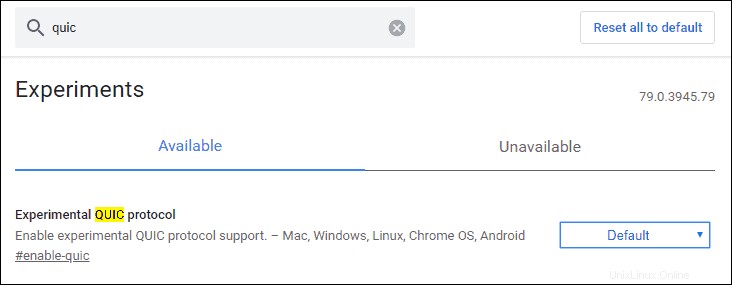
Hapus Status SSL di Komputer Anda.
Untuk menghapus status SSL di komputer Anda, buka langsung bagian "Properti Internet". Cara tercepat di Windows 10 adalah dengan mencari “Internet Properties” atau “Internet Options” dari menu Start.
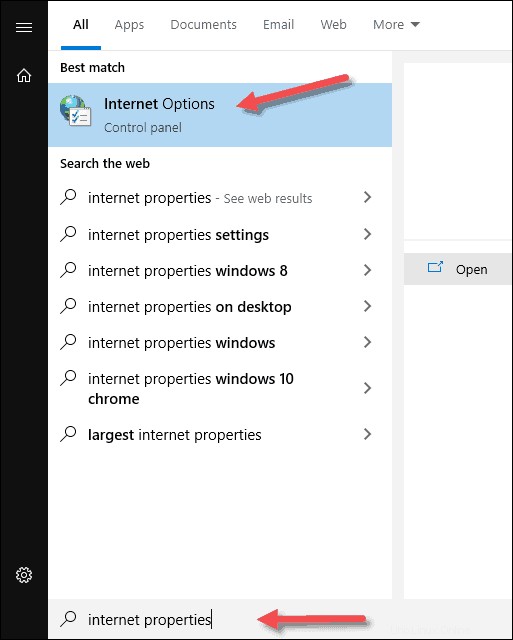
Navigasikan ke Konten tab dan klik Hapus status SSL .
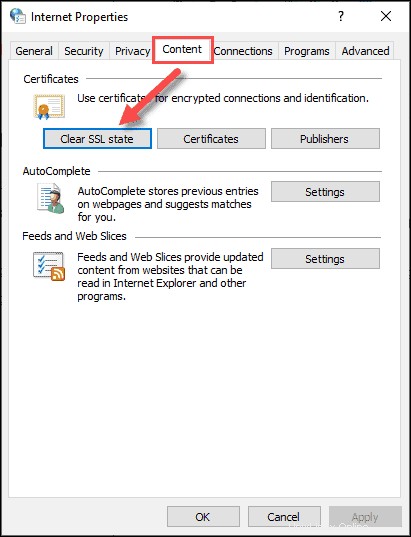
Pesan pop-up “Cache SSL berhasil dibersihkan” muncul.
Beberapa versi Chrome yang lebih lama memungkinkan Anda mengakses Properti Internet dan menghapus status SSL dari menu setelan lanjutan.
Perbarui atau Ubah Peramban Web Anda
Sebagian besar browser modern diperbarui secara otomatis saat dimulai ulang. Jika browser Anda tidak diperbarui secara otomatis, Anda dapat memperbaruinya secara manual.
Untuk memeriksa versi pada browser paling populer, navigasikan ke Bantuan dan Tentang bagian.
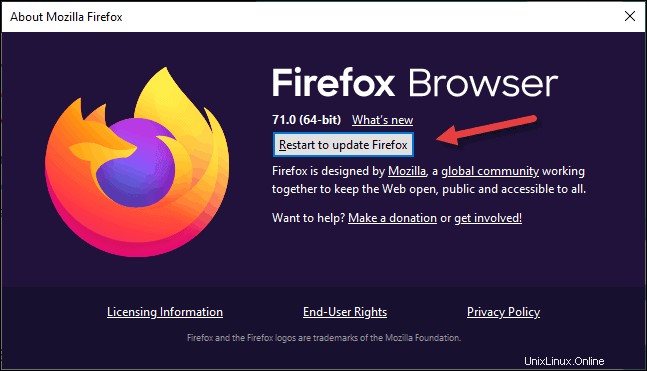
Dalam kebanyakan kasus, Anda dapat memperbarui browser secara manual dari sini. Setelah pembaruan selesai, coba muat situs web lagi.